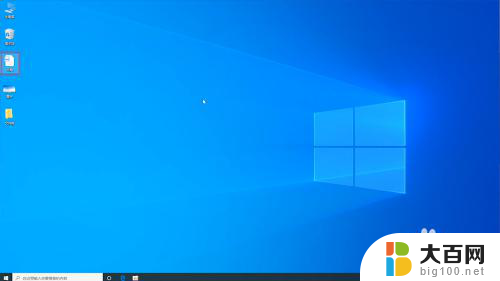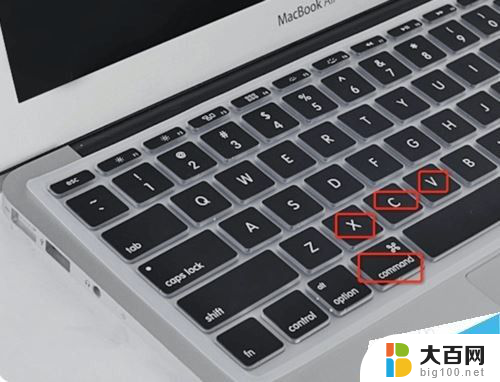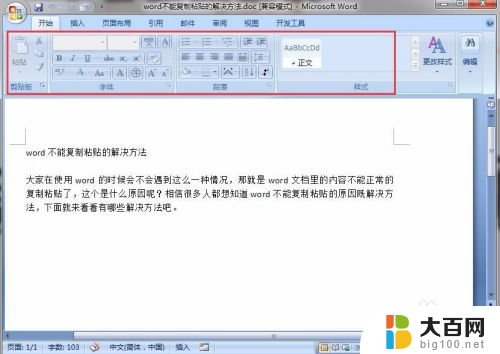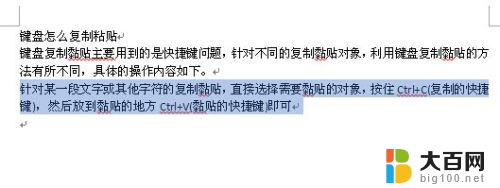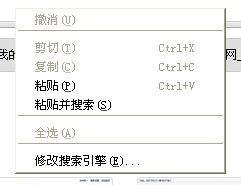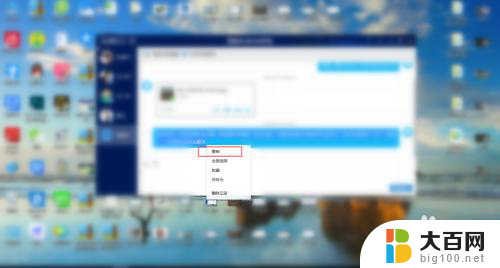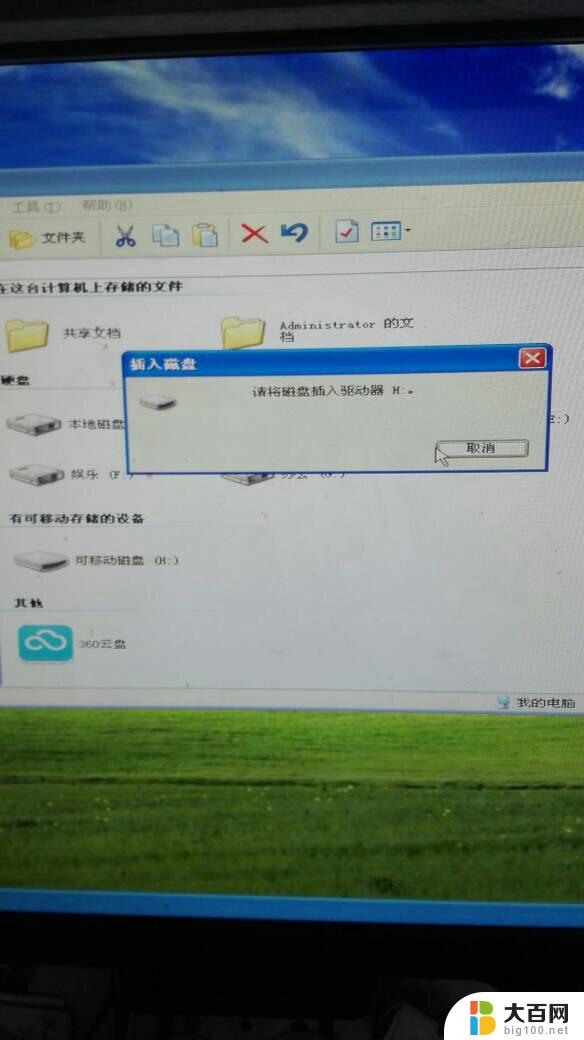笔记本键盘ctrl加c无法复制 windows 10系统ctrl c复制不了
笔记本键盘ctrl加c无法复制,在日常使用电脑的过程中,我们经常会遇到一些小问题,比如最近有用户反映,在Windows 10系统中,使用笔记本键盘的Ctrl+C组合键无法复制文本,这个问题给用户的工作和学习带来了不小的困扰。而Ctrl+C作为复制文本的常用快捷键,出现问题无疑给我们的操作带来了一些不便。为什么会出现这种情况呢?有什么解决办法呢?接下来我们将探讨这个问题,并给出一些解决方案,希望能够帮助到遇到类似问题的用户。
具体方法:
1.首先,按下键盘上的【ctrl+shift+esc】快捷键

2.进入到【任务管理器】界面后
①找到【Windows 资源管理器】,选中它
②点击右下角的【重新启动】
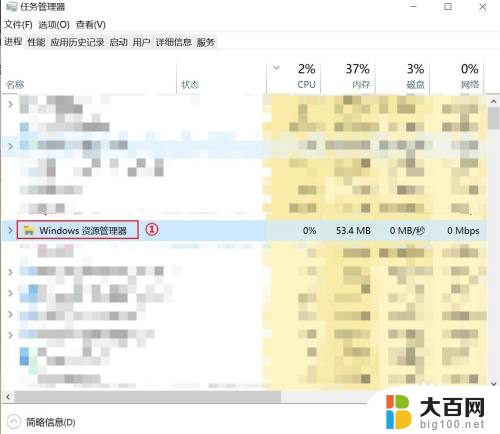
3.一般来说,前面的两步基本可以解决的了。如果还未能解决的话,继续第三步,进入到我的电脑中的【C:\Windows\System32】路径
①右键
②选择【新建】
③选择【文件夹】
④一些系统上可能需要管理员的确定,点击【确定】就可以进行下一步了。
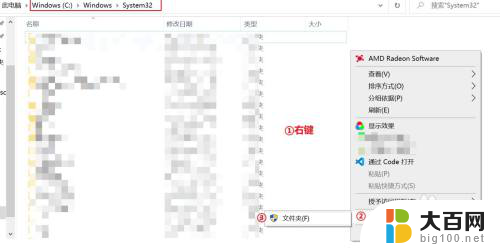
4.输入文件夹的名称【clip】,就可以了
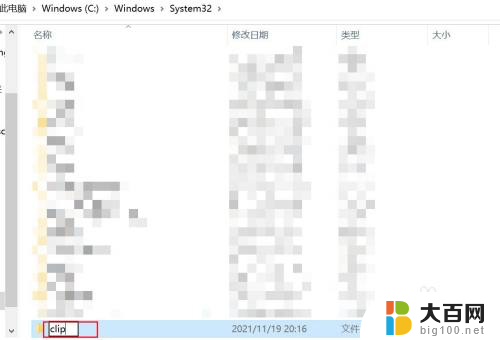
以上是关于笔记本键盘ctrl加c无法复制的全部内容,如果需要的话,可以按照以上步骤进行操作,希望对大家有所帮助。